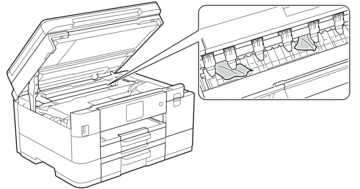MFC-J4340DW(E)
Veelgestelde vragen en probleemoplossing |
Papier is voor in het apparaat vastgelopen (Storing vooraan)
Als op het LCD-scherm [Vast voor] of [Opnieuw vast voor] wordt weergegeven, gaat u als volgt te werk:
- Haal de stekker van het apparaat uit het stopcontact.
- BELANGRIJK
- (MFC-J4340DW)
Voordat u de stekker van het apparaat uit het stopcontact verwijdert, kunt u de faxen die in het geheugen van het apparaat zijn opgeslagen overbrengen naar uw computer of een ander faxapparaat, zodat u geen belangrijke berichten verliest.
- Trek lade 1 (1) volledig uit het apparaat, zoals aangegeven door de pijl.
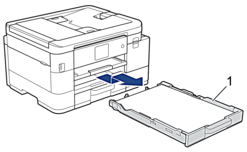
- Til de papiersteun (1) omhoog en trek deze in een schuine hoek volledig uit het apparaat, zoals aangegeven door de pijl.

- Trek het vastgelopen papier (1) langzaam eruit.
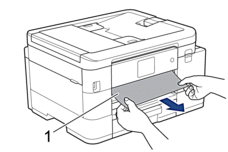

Als [Opnieuw vast voor] op het LCD-scherm wordt weergegeven, doet u het volgende:
- Controleer zorgvuldig of zich nog vastgelopen papier in het apparaat (1) bevindt.
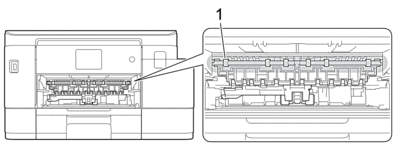
- (MFC-J4340DW/MFC-J4440DW) Duw beide vergrendelingen (1) naar elkaar toe en open de klep ter verwijdering van vastgelopen papier aan de achterkant van het apparaat.
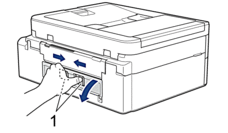
(MFC-J4540DW) Open de klep ter verwijdering van vastgelopen papier (1) aan de achterzijde van het apparaat.
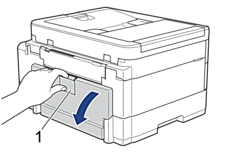
- Trek het vastgelopen papier langzaam uit het apparaat.
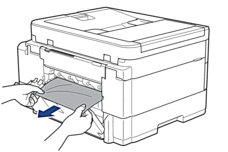
- Sluit de klep ter verwijdering van vastgelopen papier. Zorg dat de klep goed gesloten is.
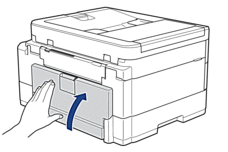
- Duw de papiersteun stevig terug in het apparaat. Zorg ervoor dat de papiersteun goed over de daarvoor bestemde richels glijdt.
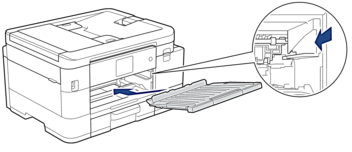
- Duw lade 1 langzaam volledig in het apparaat.
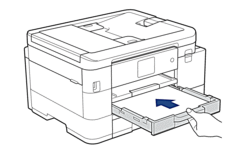
- Trek de papiersteun (1) uit tot deze vastklikt, en vouw dan de papiersteunklep (2) uit.

- Sluit het netsnoer weer aan.
Aanvullende handelingen om vastgelopen papier te verwijderen
Als de foutmelding op het LCD-scherm blijft terugkomen en u meerdere keren last hebt van een papierstoring, ga dan als volgt te werk:
- Trek de stekker van het apparaat uit het stopcontact en open de klep van de sleuf voor handmatige invoer.
- Plaats één vel dik A4- of Letter-papier, zoals glanzend papier, in de sleuf voor handmatige invoer. Steek het papier ver genoeg in de sleuf voor handmatige invoer.
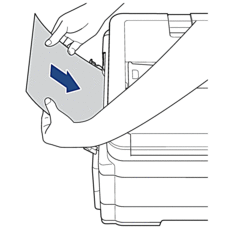
- Sluit het netsnoer weer aan.
Het papier dat u in de sleuf voor handmatige invoer hebt geplaatst, beweegt door het apparaat en komt vervolgens naar buiten. Als het vastgelopen papier door het dikke papier naar buiten wordt geduwd, kunt u het vastgelopen papier gemakkelijk verwijderen.